Ang mga virtual machine ng VMware Workstation Pro ay maaaring i-export at i-import pabalik sa VMware Workstation Pro sa iba pang mga computer o iba pang mga hypervisor program tulad ng Proxmox VE, KVM/QEMU/libvirt, XCP-ng, atbp.
Maaaring i-export ang mga virtual machine ng VMware Workstation Pro sa mga format na OVF at OVA.
OVF : Ang buong anyo ng OVF ay Buksan ang Virtualization Format . Ang pangunahing layunin ng OVF ay upang magbigay ng isang platform-independent na format para sa pamamahagi ng mga virtual machine sa pagitan ng iba't ibang mga platform/hypervisor. Ang isang virtual machine ng VMware Workstation Pro na na-export sa format na OVF ay mag-e-export ng ilang mga file na naglalaman ng metadata, mga imahe sa disk, at iba pang mga file upang makatulong na i-deploy ang virtual machine sa iba pang mga platform/hypervisor.
ITO : Ang buong anyo ng ITO ay Buksan ang Virtualization Appliance . Habang ang mga pag-export ng OVF ng mga virtual machine ng VMware Workstation Pro ay bumubuo ng ilang mga file para sa bawat virtual machine, pinagsasama ng OVA ang lahat ng mga file na iyon sa isang solong archive. Sa madaling salita, ang pag-export ng OVA ay isang naka-compress na format ng mga na-export na file ng OVF. Ang mga OVA file ay mas madaling ipamahagi sa iba't ibang platform/hypervisor.
Sa artikulong ito, ipapakita ko sa iyo kung paano i-export ang mga virtual machine ng VMware Workstation Pro sa OVF/OVA na format para sa pagpapanatili ng kopya ng virtual machine bilang backup, o para sa pag-import ng mga ito pabalik sa ibang mga platform/hypervisor.
Talaan ng mga Nilalaman:
- Paano Mag-export ng mga VMware Workstation Pro VM sa OVA Format
- Paano Mag-export ng mga VMware Workstation Pro VM sa OVF Format
- Konklusyon
- Mga sanggunian
Paano Mag-export ng mga VMware Workstation Pro VM sa OVA Format:
Upang mag-export ng virtual machine ng VMware Workstation Pro sa OVA na format, piliin ito [1] at mag-click sa file > I-export sa OVF [2] .
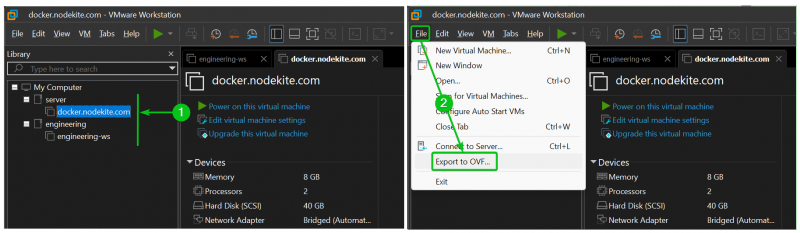
Mag-navigate sa isang folder/direktoryo kung saan mo gustong i-export ang virtual machine ng VMware Workstation Pro sa OVA na format. Mag-type ng pangalan ng file para sa export file na nagtatapos sa extension .ito (i.e. docker-vm.ova ) [1] , at mag-click sa I-save [2] .
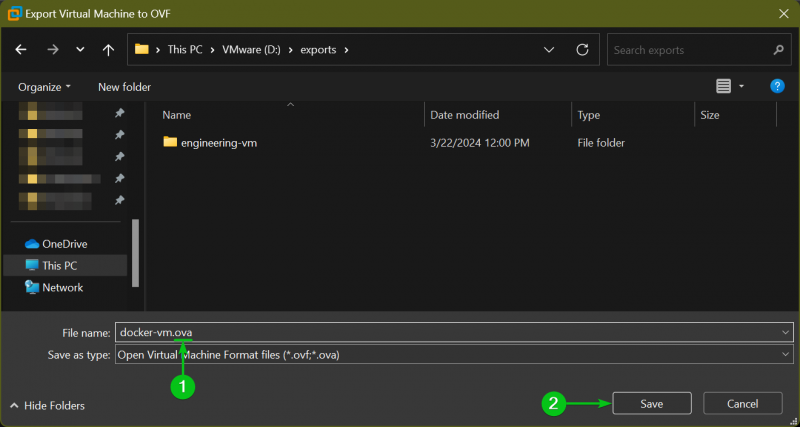
Ang virtual machine ng VMware Workstation Pro ay ini-export sa format na OVA. Magtatagal bago makumpleto depende sa laki ng mga virtual disk ng virtual machine.
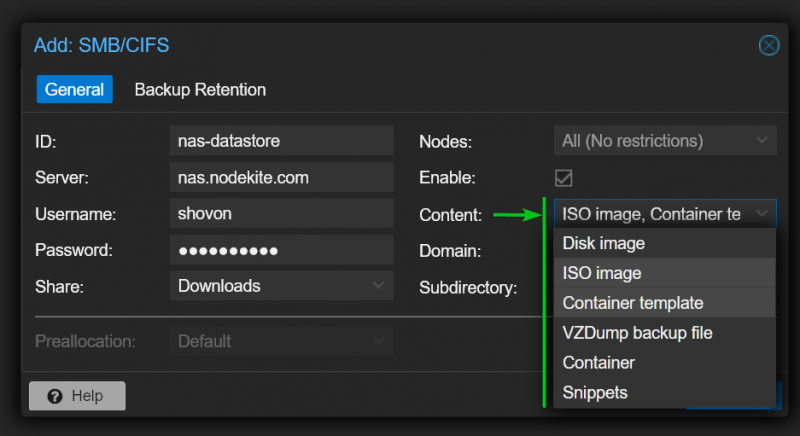
Kapag na-export na ang virtual machine ng VMware Workstation Pro sa OVA format, makakahanap ka ng OVA file sa iyong napiling folder/directory.
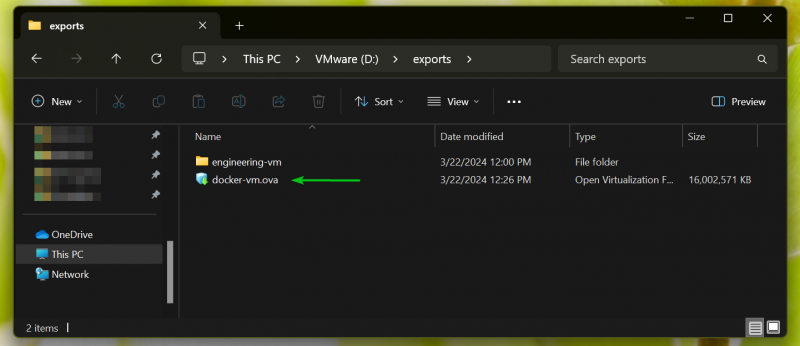
Paano I-export ang mga VMware Workstation Pro VM sa OVF Format:
Upang mag-export ng virtual machine ng VMware Workstation Pro sa OVF na format, piliin ito [1] at mag-click sa file > I-export sa OVF [2] .
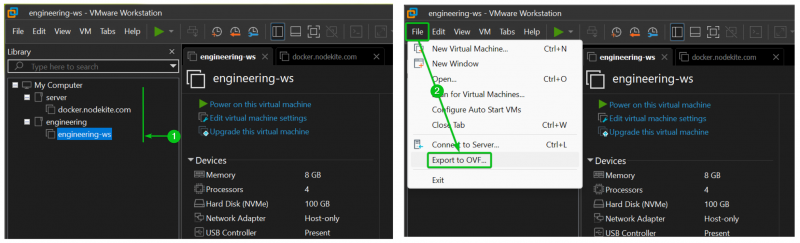
Mag-navigate sa isang folder/direktoryo kung saan mo gustong i-export ang virtual machine ng VMware Workstation Pro sa OVA na format. Dahil ang pag-export ng OVF ay lilikha ng ilang mga file para sa bawat virtual machine, dapat kang lumikha ng isang nakalaang folder/direktoryo ( engineering-vm sa kasong ito) para sa pag-export ng virtual machine at mag-navigate dito [1] . Mag-type ng pangalan ng file para sa export file na nagtatapos sa extension .ovf (i.e. engineering-ws.ovf ) [2] , at mag-click sa I-save [3] .
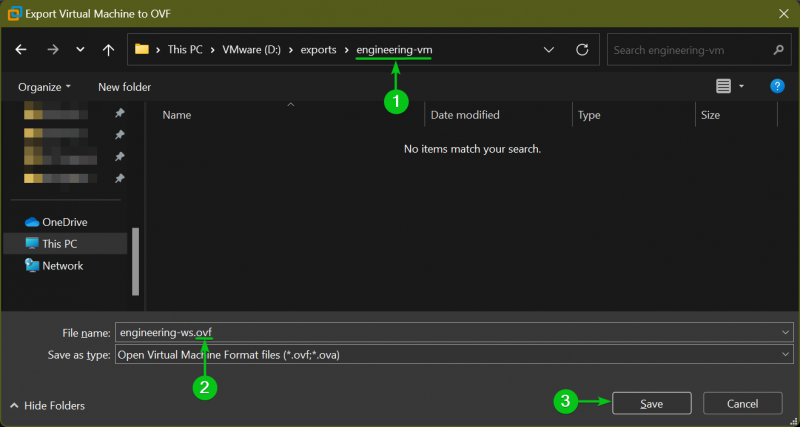
Ang VMware Workstation Pro virtual machine ay ini-export sa OVF na format. Magtatagal bago makumpleto depende sa laki ng mga virtual disk ng virtual machine.
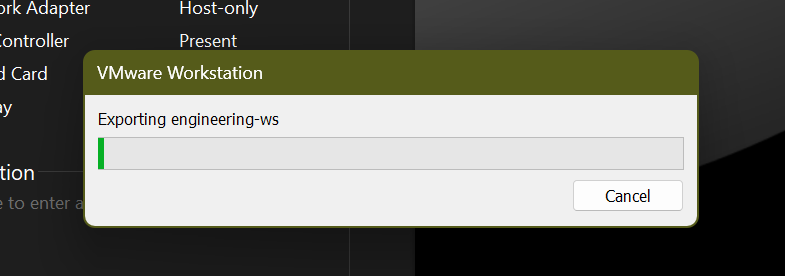
Kapag na-export na ang virtual machine ng VMware Workstation Pro sa OVF na format, makakakita ka ng ilang virtual machine file sa napiling folder/direktoryo.
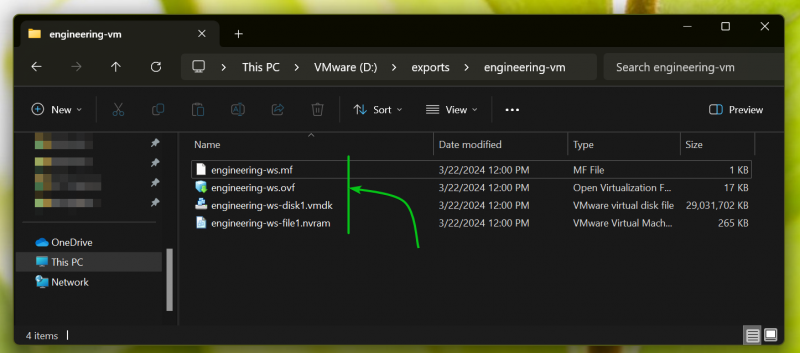
Konklusyon:
Sa artikulong ito, ipinakita ko sa iyo kung paano mag-export ng virtual machine ng VMware Workstation Pro sa OVA na format. Ipinakita ko rin sa iyo kung paano mag-export ng virtual machine ng VMware Workstation Pro sa OVF na format.
Mga sanggunian: